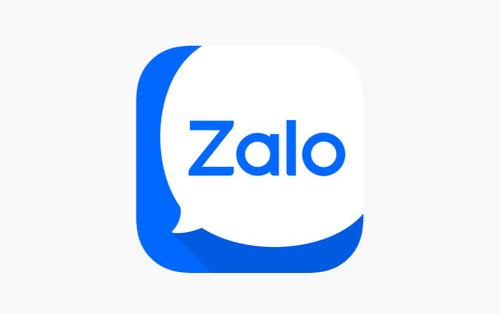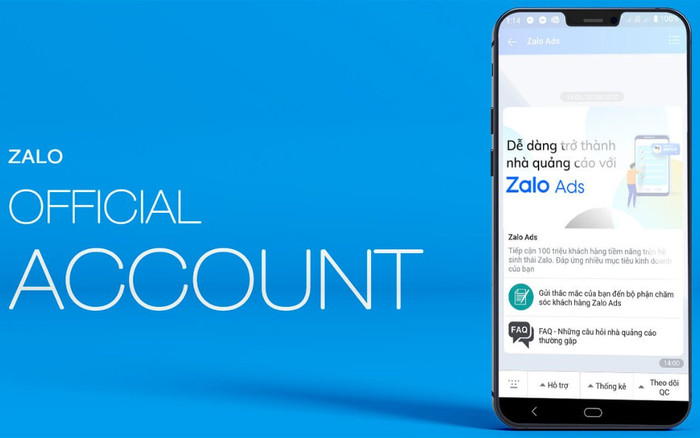
1. Cách đăng ký, tạo tài khoản Zalo
- Trên điện thoại
Bước 1: Bạn vào ứng dụng Zalo > Chọn Đăng ký > Nhập tên tài khoản Zalo để tạo mới > Nhấn nút Tiếp theo.
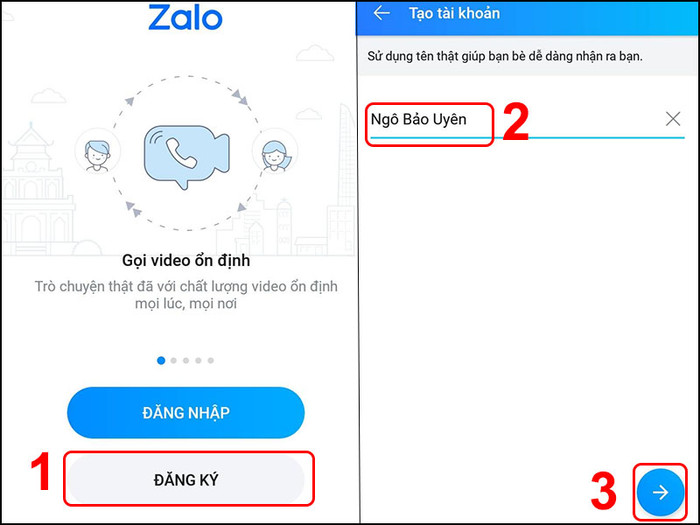
Bước 2: Nhập số điện thoại bạn muốn đăng ký > Nhấn Tiếp theo > Nhấn XÁC NHẬN.
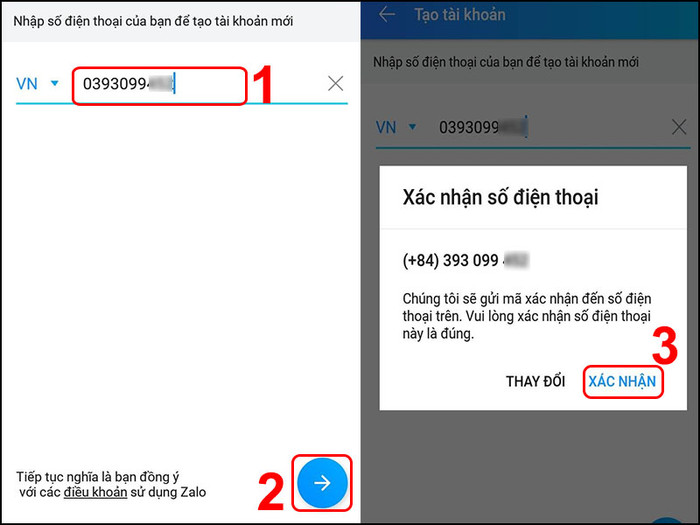
Bước 3: Nhập mã xác thực được gửi tới số điện thoại bạn đăng ký > Chọn Tiếp tục.
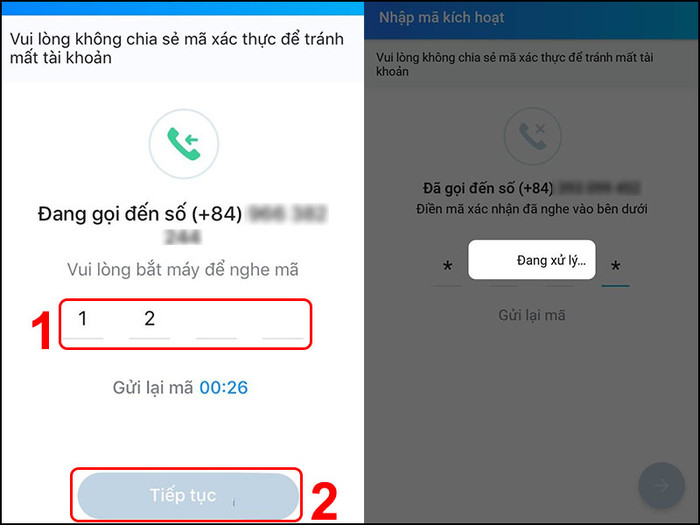
Sau khi đăng ký thành công giao diện sẽ để bạn thiết lập các thông tin cá nhân của mình trên Zalo.
- Trên máy tính
Bước 1: Tải ứng dụng Zalo về máy tính.
Bước 2: Vào ứng dụng Zalo vừa tải về và chọn vào Đăng ký.
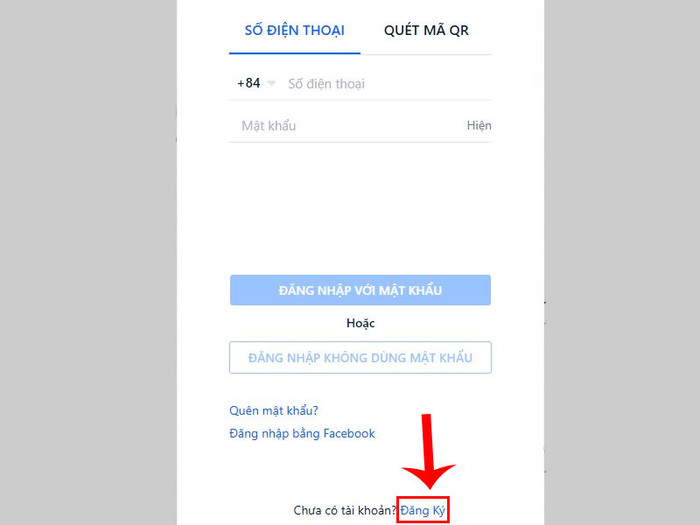
Bước 3: Nhập số điện thoại mà bạn muốn đăng ký > Chọn Đăng ký.
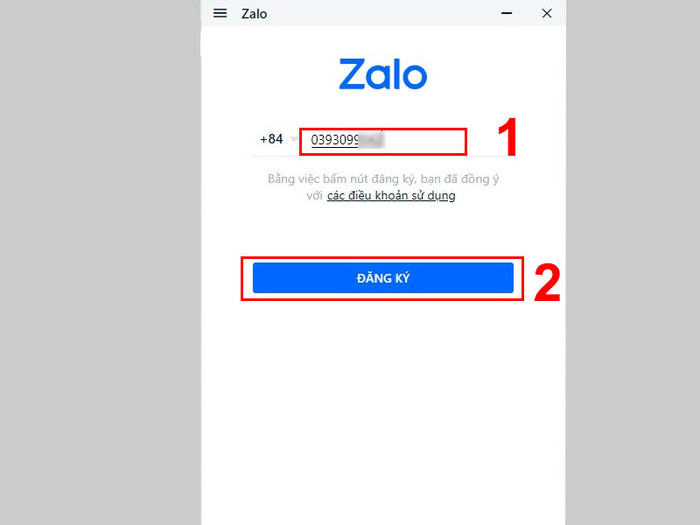
Bước 4: Chọn Xác nhận.
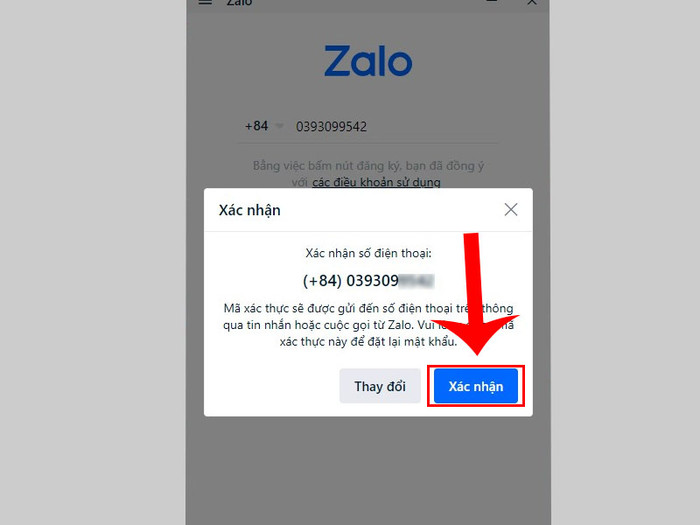
Bước 5: Nhập mã xác nhận đã được gửi vào số điện thoại bạn đăng ký > Nhấn vào Xác nhận.
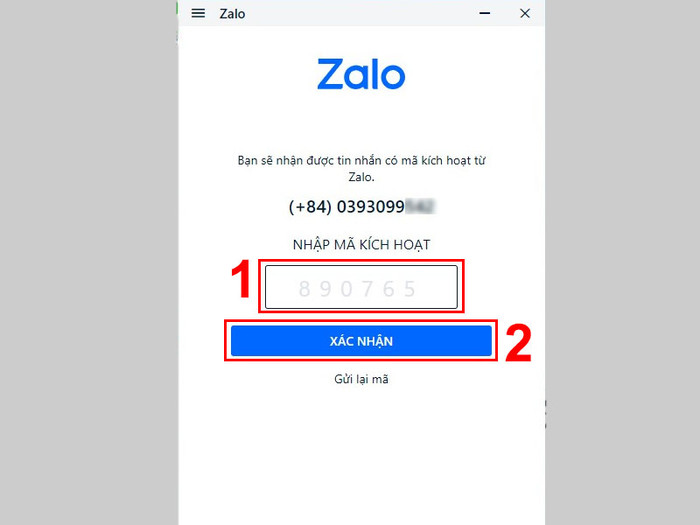
2. Cách đăng nhập Zalo trên điện thoại, máy tính, web
- Trên điện thoại
Bước 1: Vào Zalo > Nhấn ĐĂNG NHẬP.
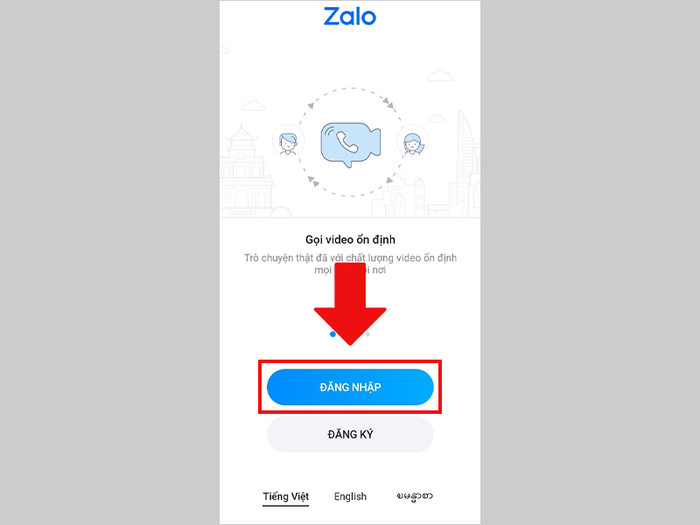
Bước 2: Nhập số điện thoại và mật khẩu > Nhấn gửi.
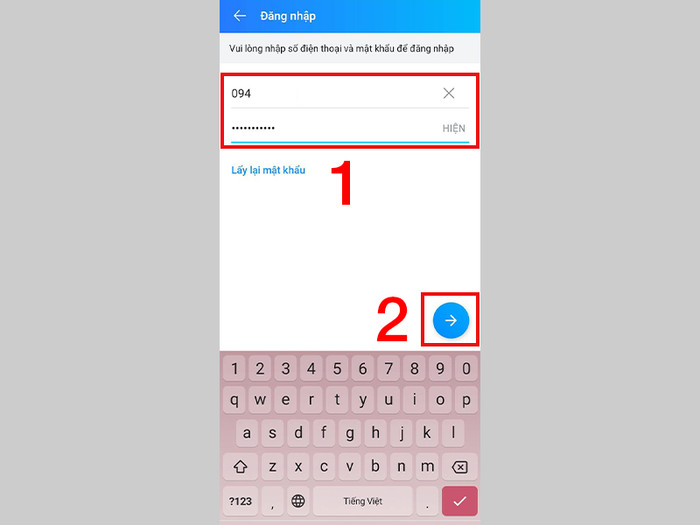
- Trên máy tính
Bước 1: Vào Zalo > Nhập số điện thoại và mật khẩu > Nhập mã kiểm tra > Nhấn vào ĐĂNG NHẬP VỚI MẬT KHẨU.
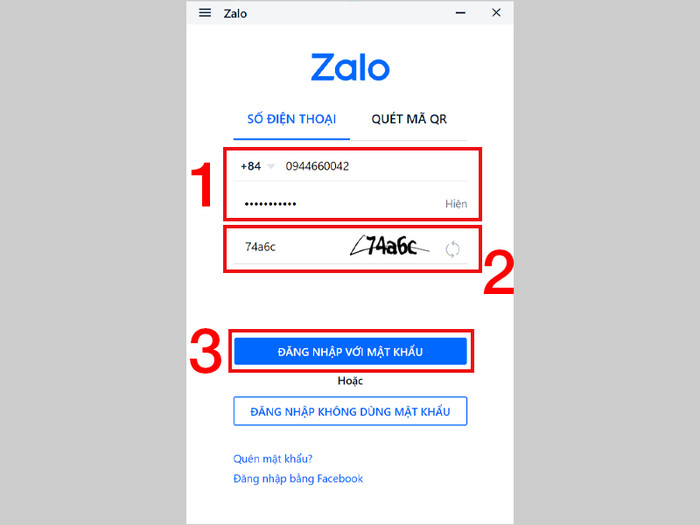
Bước 2: Xác nhận tài khoản Zalo của mình bằng cách đánh dấu vào tên 3 tài khoản Zalo của bạn bè > Nhấn TRẢ LỜI.
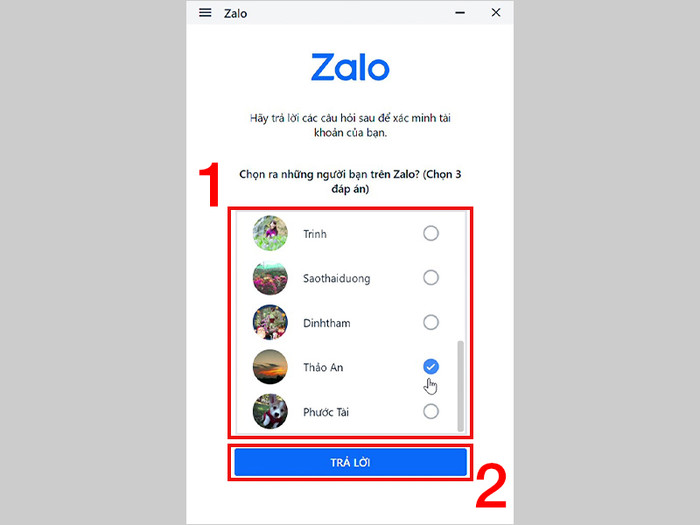
- Trên web
Bước 1: Bạn vào Zalo Web.
Bước 2: Nhấn tab VỚI SỐ ĐIỆN THOẠI.
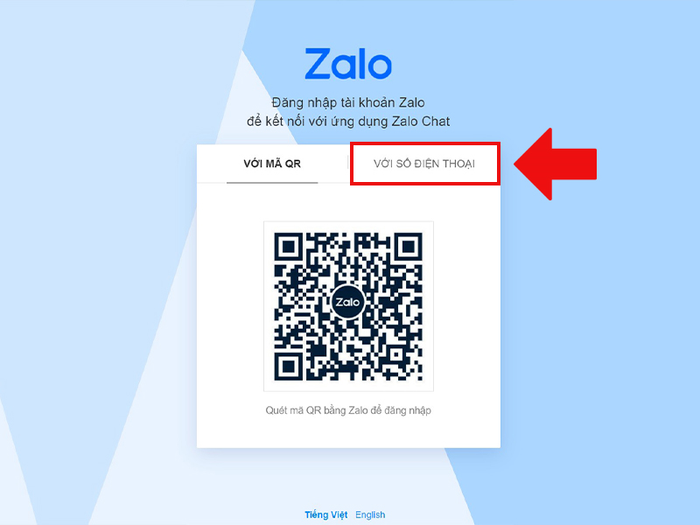
Bước 3: Nhập số điện thoại và mật khẩu > Nhấn ĐĂNG NHẬP VỚI MẬT KHẨU.
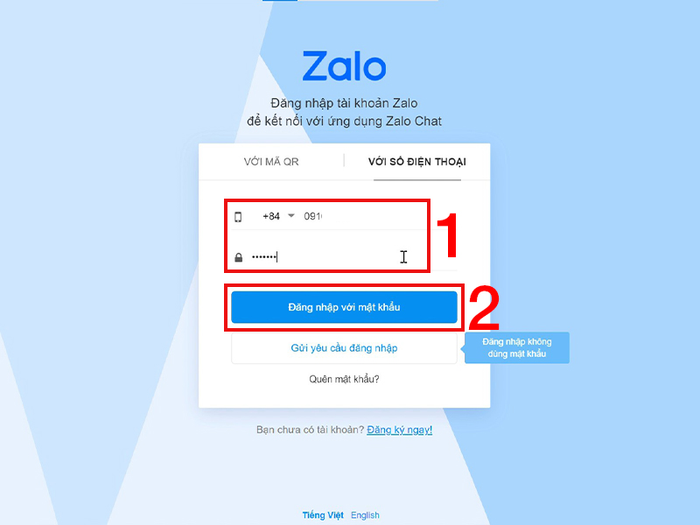
Bước 4: Chọn 3 tài khoản có trong danh sách bạn bè > Nhấn TRẢ LỜI.
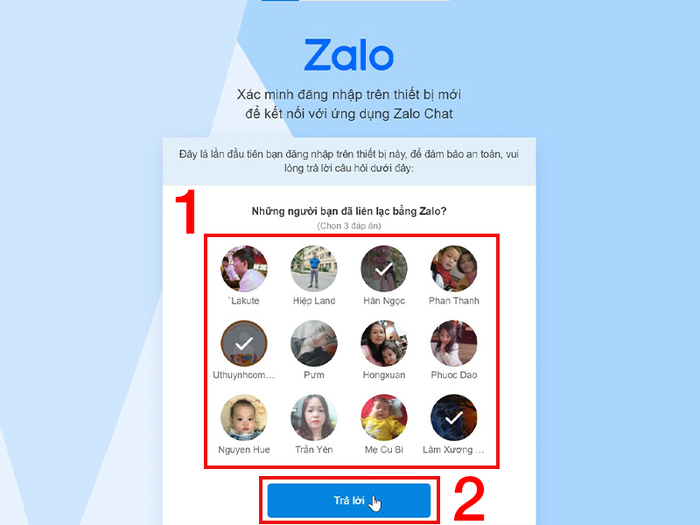
3. Một số lưu ý khi đăng nhập Zalo
- Trong 3 cách thức đăng nhập đã hướng dẫn ở trên, việc đăng nhập Zalo trên điện thoại là đơn giản nhất. Bạn chỉ cần nhập số điện thoại và mật khẩu mà không cần phải xác thực danh tính như đăng nhập trên web hay trên máy tính.
- Đối với việc đăng nhập Zalo trên máy tính và web, có hai cách để đăng nhập đó là đăng nhập bằng tài khoản hoặc sử dụng mã QR để đăng nhập. Để quét được mã bạn có thể sử dụng trình duyệt mã QR trên Zalo với điện thoại của bạn để quét mã trên máy tính.
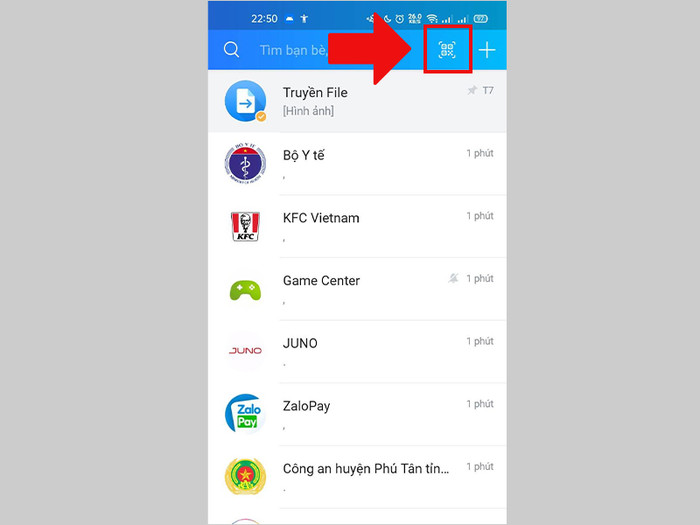
4. Một số câu hỏi liên quan khi đăng nhập Zalo mà quên mật khẩu
Nếu bị mất số điện thoại và quên mật khẩu, bạn cần làm lại SIM chính chủ, sau đó thực hiện thao tác lấy lại mật khẩu để có thể sử dụng lại Zalo.
Nếu số điện thoại của bạn được chuyển sang chủ sở hữu khác, bạn có thể liên hệ với họ để lấy lại mật khẩu sau đó sử dụng tính năng đổi số điện thoại cho tài khoản Zalo của bạn.
Nếu đăng nhập Zalo và nhận được thông báo Sai số điện thoại hoặc mật khẩu không đúng,hãy chắc chắn rằng số điện thoại và mật khẩu phải hợp lệ đồng thời nhập mã kiểm tra thật chính xác. Và hãy đảm bảo rằng bạn đã nhập đúng các ký tự in hoa và thường trong mật khẩu.
Trường hợp bạn bị mất điện thoại và SIM bị khóa, Zalo sẽ không tự thoát ra trừ khi bạn đăng xuất tài khoản Zalo của bạn ra khỏi máy.
Hiện tại vẫn chưa có cách nào để xóa tài khoản Zalo khi quên mật khẩu và mất số điện thoại.
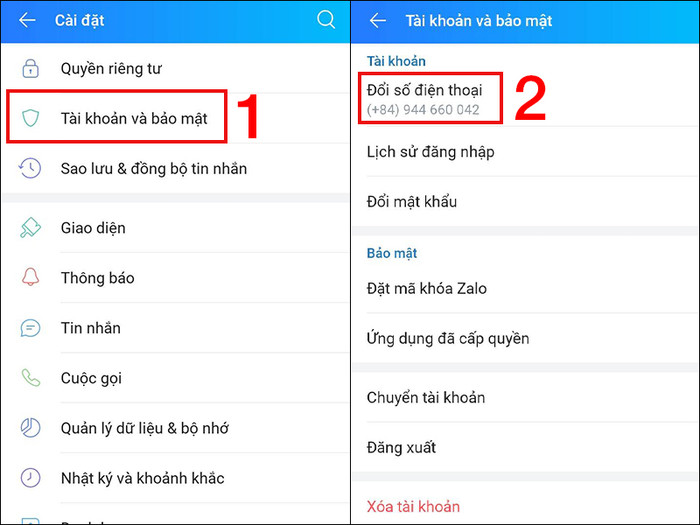
Trên đây cách tạo tài khoản Zalo vàhướng dẫn đăng nhập Zalo trên điện thoại, máy tính, web,giúp bạn có thể dễ dàng sử dụng ứng dụng này!